最近、注目を浴びているノーコード。
簡単にアプリが作れる人気のノーコードツールGlideなら、プログラミングなしでアプリが作れます。
ここでは、Glidでアプリを作成する時に使用する「ユーザー固有の列」を紹介します。
Glideって何?
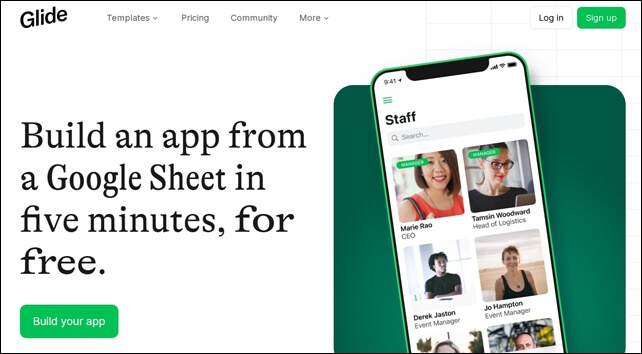
Glide(グライド)は、ノーコードツールで、Googleのスプレッドシートを用いて、アプリを作成できるサービスです。
クリックアンドドラッグで操作ができ、テンプレートやスプレッドシートとの連携が容易にできるためプログラミングは必要ありません。
プログラムコードの入力をせずに画面を操作してアプリが作成が可能で、簡単にアプリを作成することができる人気ツール。
Glideは、無料で登録して使用することができます。⇒ Glide
随時変更していますが、一部以前のままの部分もありますので注意してください。
Glideのユーザー固有の列
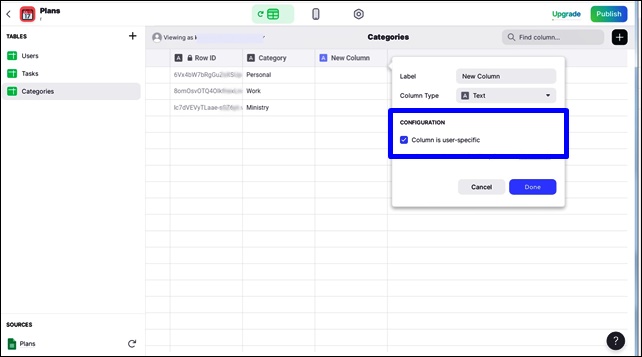
Glideには、ユーザー固有の列を設定できます。
ユーザー固有の列(Column is user-specific)を使用すると、ユーザーごとにセルデータを持つことができます。
ユーザー固有の列を使用することで、それぞれのユーザーが、特定アイテムの独自データを保存可能になります。
例えば、下部のようなページにNOTEコンポーネントを追加して、自分用のメモを作れます。
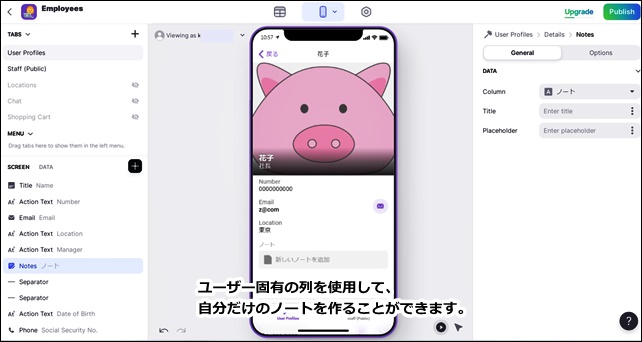
Notesコンポーネントはノートに記入できます。
ユーザー固有の列とノートコンポーネントのデータは、自分だけのメモに使用することができます。
他の誰かが書き加えても上書きされず、自分のメモとして使用できます。
通常なら、メモは全てのユーザーに表示できますが、ユーザー固有の列を使用することで、自分の列を作れます。
aさん、bさん、cさんが使用するアプリ。
メールでログインにして指定のコンポーネントで、aさん、bさん、cさんそれぞれに自分の列が用意できます。
ユーザー固有の列の設定
ユーザー固有の列の設定をするには、いくつかの条件が必要です。
まず、サインイン方式をメールにします。
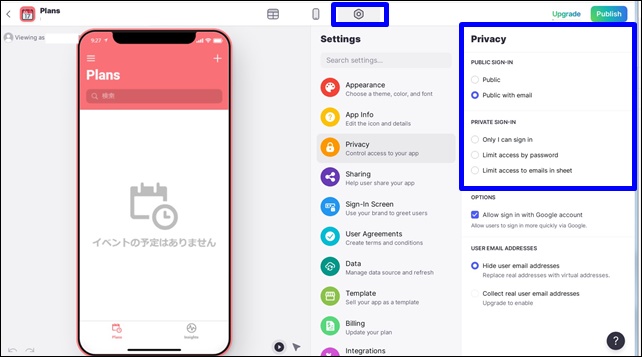
サインイン方式はプライベートではなく、メールでサインインにします。
複数人数で使用して、個別のメモなどを使用したいときに使用します。
メモは、ユーザーに固有のものになります。(例としてメモを使用していますが、他のコンポーネントでも使用可能です。)
ユーザー固有の列で各ユーザーのデータを保存するには、メールでサインインが必要です。
行IDの追加
ユーザー固有の列には、行ID(Row ID)の列も必要です。
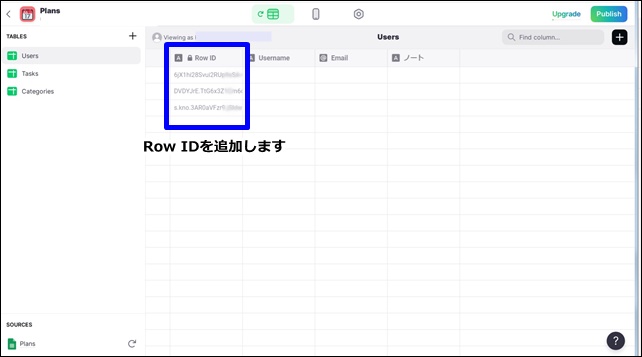
行IDなしでユーザー固有の列を作成しようとすると、Glideは列を追加するように求めてきます。
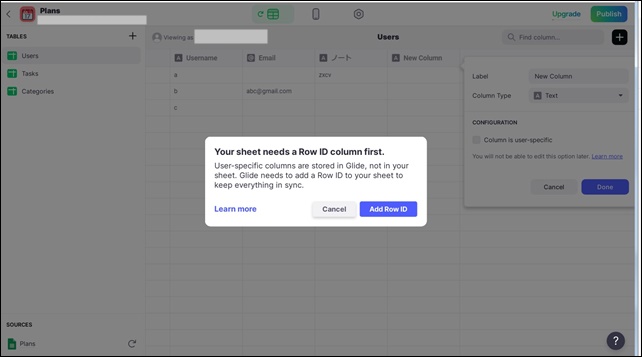
ユーザー固有の列は、シートではなくGlideに保存されます。
Glideはすべての同期を維持するために、シートに行IDを追加する必要があります。
ADD Row IDをクリックするとRow IDの追加ができます。
⇒ Row ID
Row IDを追加すると、アプリ内のユーザーのデータと、データエディターのユーザー固有の列が表示されます。
ユーザー固有の列の作成
ユーザー固有の列の作成を作成するには、メールでサインインに設定します。
次に、ユーザー固有の列を設定していきます。
ユーザー固有の列は、データエディットにあります。
ユーザー固有の列を作成するには、カラムを作成してから、列の構成で「Column is user-specific(列はユーザー固有です)」にチェックマークを付けます。
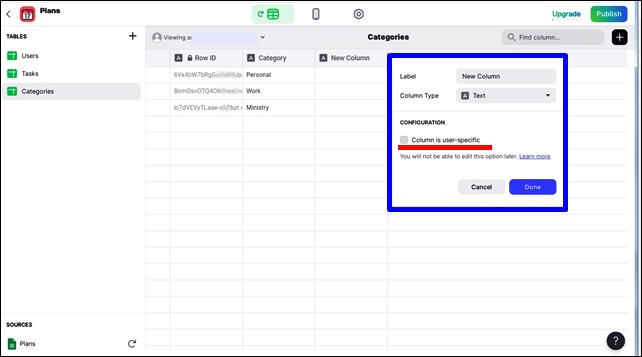
これにより、データエディタに新しい空の列が作成され、自分やユーザーが独自のデータを追加できるようになります。
コンポーネントをユーザー固有の列を設定したカラムに設定します。
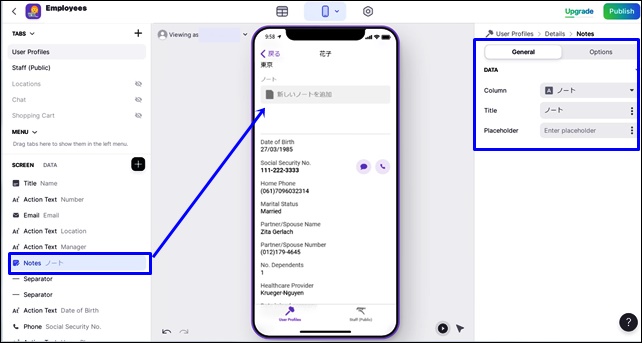
ここでは作成したノートのシートを指定しました。
メールでサインインして、独自のデータを追加できます。
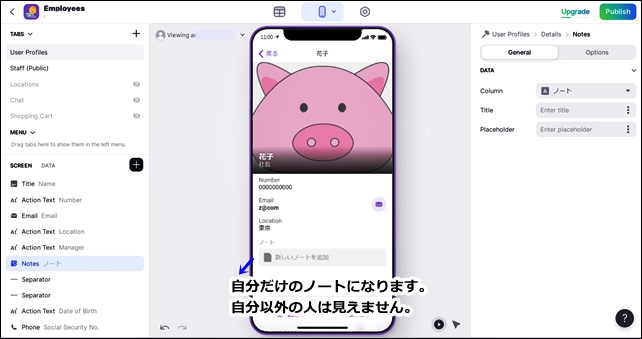
ノートの部分に入力して、表示することができます。
自分用のメモを作成することができます。
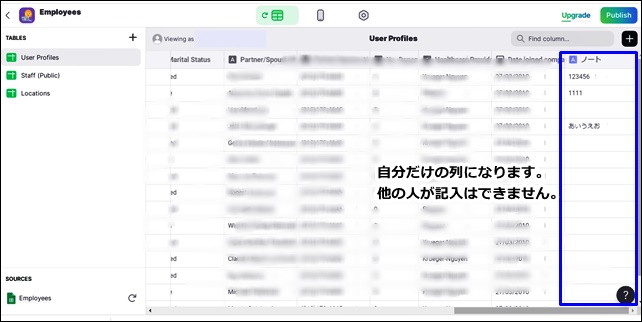
追加したデータは、その人のデータとしてシートに記載されます。
まとめ
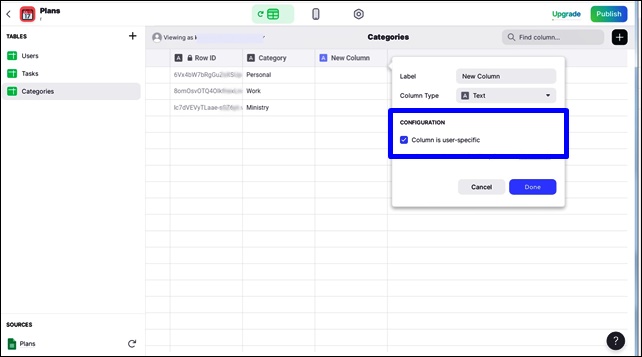
Glideでは、ユーザー固有の列を使用することができます。
ユーザー固有の列がないと、データが上書きされていきますが、ユーザー固有の列を使用することで、データが上書きされずに自分の列として保存されます。
ユーザー固有の列を使用するには、メールアドレスでのログインが必須です。
この記事で使用したNotesコンポーネントはこちら
今回は、「Glideのユーザー固有の列」を紹介しました。
アプリ制作の参考になればと思います。
そのほかのGlideの記事はこちら。
⇒ Glideの使い方【アプリダッシュボード】アプリ作成手順
⇒ ノーコードGlide【Googleのスプレッドシートを使用したアプリ作成編】
⇒ Glideの外観変更
⇒ Glideのログイン認証設定
⇒ GlideのアプリのTAB設定







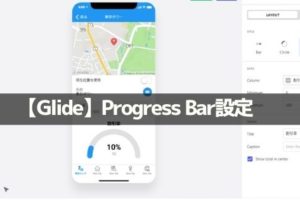
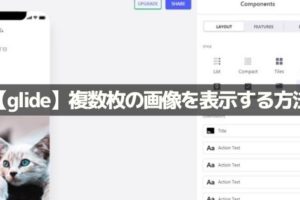
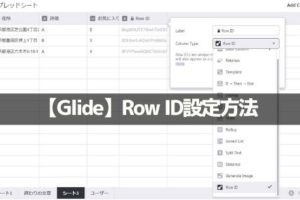

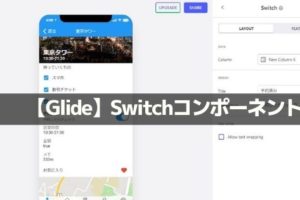
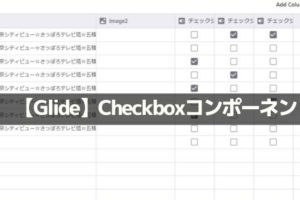

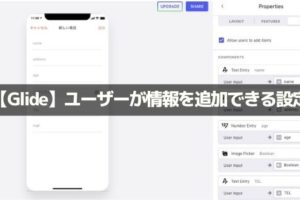







コメントを残す